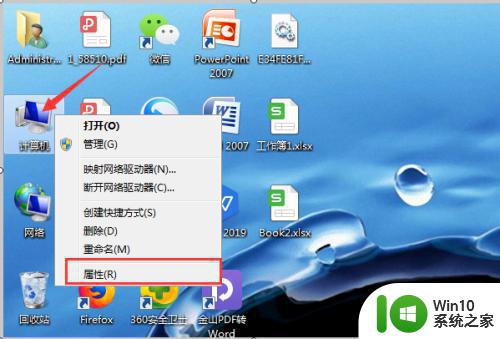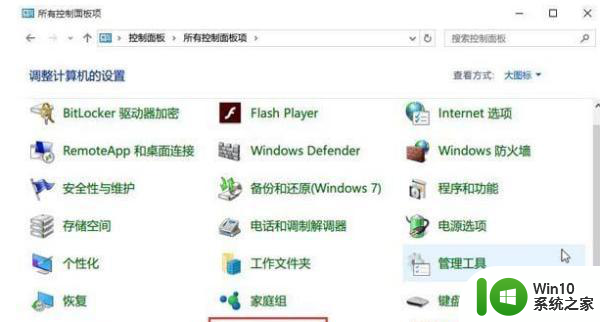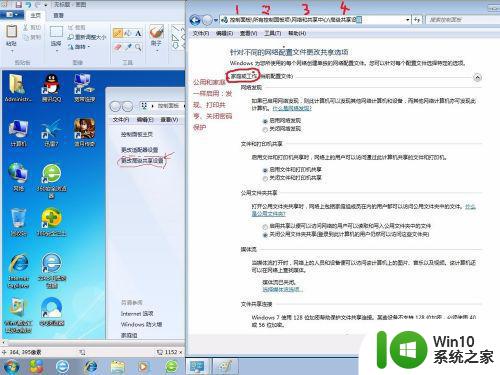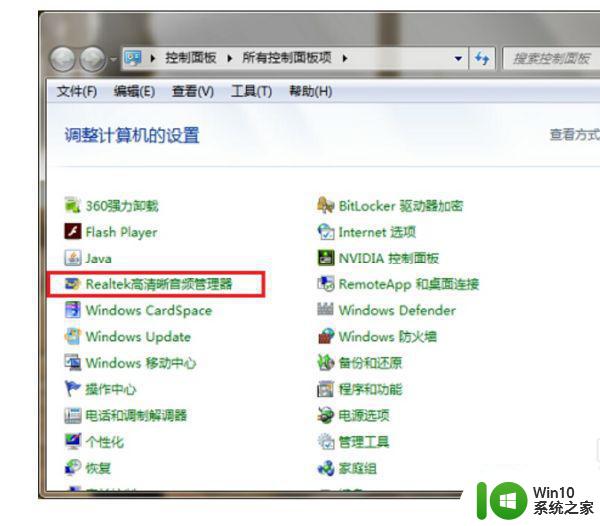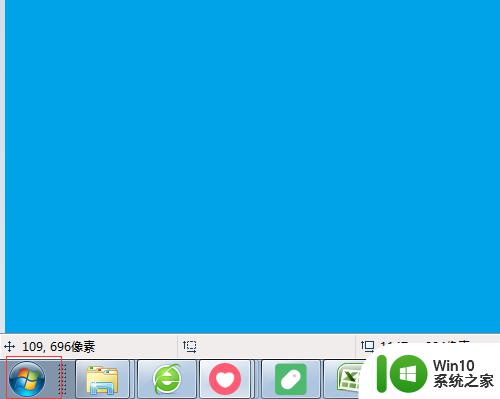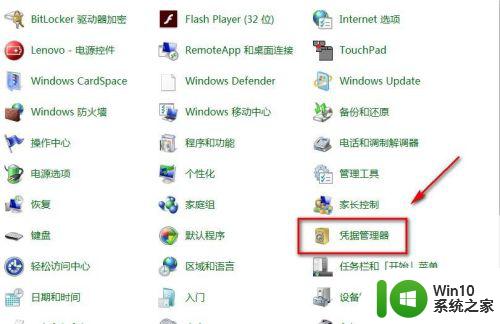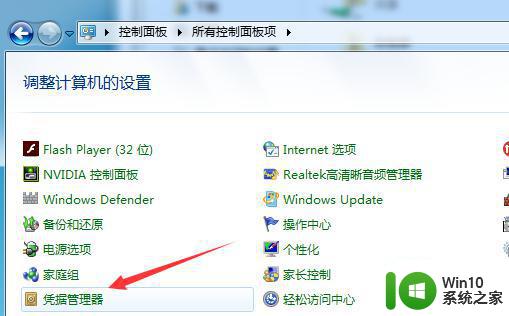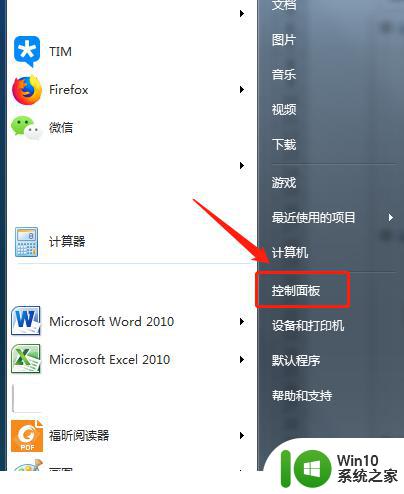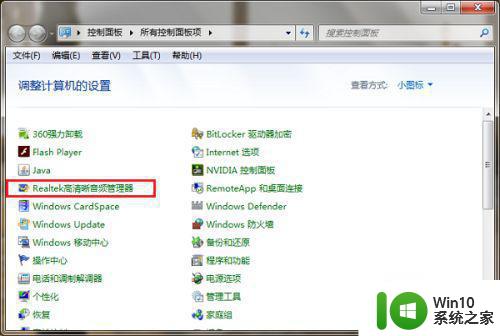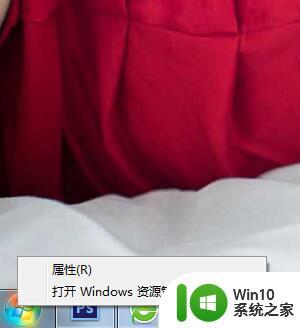win7凭据管理器在哪里 win7凭据管理器怎么打开
在我们使用Windows 7系统的过程中,可能会遇到需要保存一些登录凭据的情况。而在Windows 7系统中,就提供了一个非常方便的工具——凭据管理器。但是,对于一些新手用户来说,可能会不太清楚凭据管理器的具体位置和操作方法。那么,win7凭据管理器在哪里呢?今天,我们就来了解一下win7凭据管理器怎么打开。
具体方法:
由于 windows7 之前的版本,没有可视化的凭据管理器,所以要要在“运行”,输入“ control keymgr.dll ”之后便会弹出一个管理凭据的窗口;当然这个命令不止实用于xp,其它只要有这个功能的windows系统都可以打开

2.windows7凭据管理器的打开,步骤 首先打开控制面板。开始菜单里面有,或者直接在运行里面 输入 control ,回车即可打开;然后找到用户帐号和密码,打开它就可以看到凭据管理器了。然后点击它,就可以对用户密码进行修改了,当然也可以直接运行里面输入control keymgr.dll 进行凭据管理
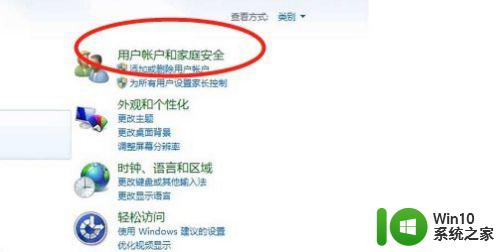
3.windows10 凭据管理器打开,首先打开控制面板,windows10家庭版的控制面板可以在 此电脑 里面打开如下图所示
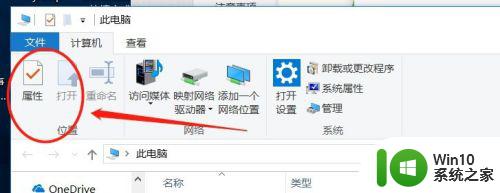
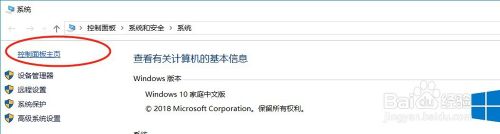
4.在控制面板里面找到 用户和帐号,然后点击它进入下一步骤

5.点击如下图所示的 凭据管理器即可对凭据管理器 进行管理
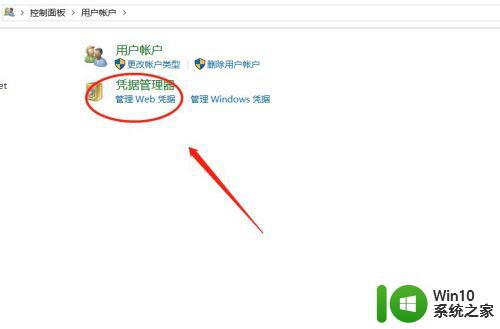
6.我们一般管理windows凭据即可,点开它,里面就可以添加删除凭据
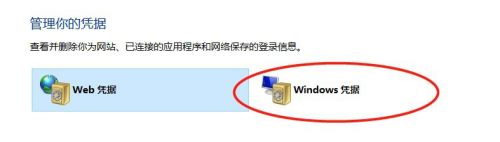
7.点击添加凭据,弹出框,第一个输入 ip或者主机名,下面输入用户名密码
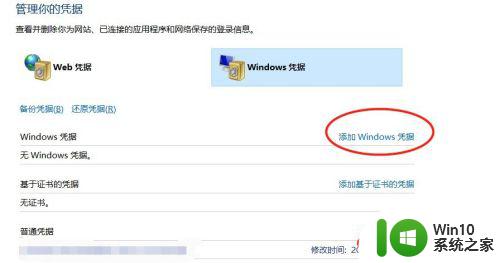
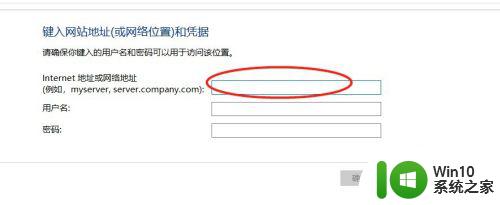
8.删除凭据点击已经保存凭据的 下箭头,点开它,找到删除,点击删除即可完成
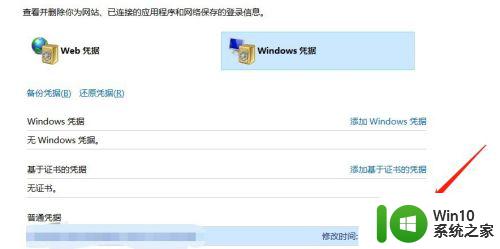
以上就是win7凭据管理器在哪里的全部内容,有需要的用户就可以根据小编的步骤进行操作了,希望能够对大家有所帮助。